4 चीजें जो आप विंडोज सैंडबॉक्स के साथ कर सकते हैं
यदि आप मई 2019 (May 2019)अपडेट(Update) के साथ विंडोज 10 का (Windows 10)प्रो(Pro) , एजुकेशन(Education) या एंटरप्राइज संस्करण चला रहे हैं , तो आपके पास विंडोज सैंडबॉक्स(Windows Sandbox) तक पहुंच है । यह एक हल्की वर्चुअल मशीन है जिसे स्थापित करना और चलाना आसान है, बिना अतिरिक्त लाइसेंस शुल्क के कुछ भी भुगतान किए। यह ऐप संभावित खतरनाक वेबसाइटों को ब्राउज़ करने, अज्ञात ऐप्स का परीक्षण करने और अन्य चीजों के लिए उत्कृष्ट है जो अन्यथा खतरनाक हो सकती हैं। यहां बताया गया है कि आप विंडोज सैंडबॉक्स(Windows Sandbox) के साथ क्या कर सकते हैं , और यह विंडोज 10 में सबसे उपयोगी परिवर्धन में से एक क्यों है:
नोट:(NOTE:) यदि आप सीखना चाहते हैं कि अपने विंडोज 10 पीसी पर विंडोज सैंडबॉक्स कैसे स्थापित करें, तो इस ट्यूटोरियल को पढ़ें: (Windows Sandbox)विंडोज 10 में विंडोज सैंडबॉक्स को तीन चरणों में कैसे स्थापित करें(How to install Windows Sandbox in Windows 10 in three steps) ।
1. खतरनाक वेबसाइटों पर जाने के लिए किसी भी वेब ब्राउज़र का सुरक्षित रूप से उपयोग करें
वर्ल्ड वाइड वेब खतरनाक वेबसाइटों से भरा हुआ है, जो मालवेयर वितरित करने से लेकर फ़िशिंग योजनाओं तक, बहुत सारे बुरे काम करती हैं। यदि आप किसी ऐसी वेबसाइट पर जाना चाहते हैं जिसके बारे में आपको संदेह है कि वह छायादार या खतरनाक है, लेकिन आप अपने विंडोज 10(Windows 10) पीसी को जोखिम में नहीं डालना चाहते हैं , तो इस कार्य के लिए विंडोज सैंडबॉक्स का उपयोग करें। (Windows Sandbox)विंडोज सैंडबॉक्स(Windows Sandbox) शुरू करें और माइक्रोसॉफ्ट एज(Microsoft Edge) खोलें । फिर आगे बढ़ें और उस वेबसाइट पर जाएं। भले ही कुछ भयानक हो, इससे कोई फर्क नहीं पड़ता, क्योंकि आप विंडोज सैंडबॉक्स(Windows Sandbox) को बंद कर सकते हैं और सब कुछ मिटा दिया जाता है, जैसे कि यह आपके पीसी पर कभी मौजूद ही नहीं था।
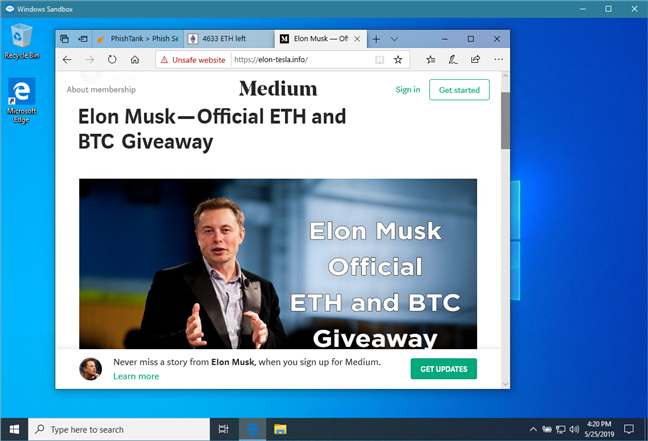
2. उन ऐप्स का परीक्षण(Test) करें जो खतरनाक हो सकते हैं और मैलवेयर के लिए फ़ाइलों की जांच के लिए एंटीवायरस का उपयोग करें
समय-समय पर, आप उन ऐप्स पर ठोकर खा सकते हैं जो भरोसेमंद नहीं हैं। वे उपयोगी हो सकते हैं, लेकिन वे खतरनाक भी हो सकते हैं या मैलवेयर भी पकड़ सकते हैं। यदि आप ऐसा ऐप इंस्टॉल और चलाना चाहते हैं, लेकिन आप इसे एक सुरक्षित और अलग वातावरण में करना चाहते हैं जो आपके विंडोज 10(Windows 10) पीसी को प्रभावित नहीं करता है , तो विंडोज सैंडबॉक्स(Windows Sandbox) का उपयोग करें ।
विंडोज सैंडबॉक्स(Windows Sandbox) खोलें और वह ऐप इंस्टॉल करें जिसका आप परीक्षण करना चाहते हैं। यदि विंडोज सैंडबॉक्स(Windows Sandbox) गलत व्यवहार करना शुरू कर देता है या आपको नीचे दी गई तस्वीर जैसा कुछ दिखाई देता है, तो सावधान रहें। वह ऐप है मैलवेयर।

इसके अलावा, भले ही कुछ भी बुरा न हो, यह न मानें कि ऐप ठीक है। सुनिश्चित करने के लिए, आपको एक एंटीवायरस जांच चलानी चाहिए। विंडोज सैंडबॉक्स(Windows Sandbox) आपको कुछ भी करने देता है जो आप आमतौर पर विंडोज 10(Windows 10) पीसी पर करते हैं, लेकिन इसका मतलब यह नहीं है कि आपको पूर्ण एंटीवायरस सूट स्थापित करने के लिए अपनी एंटीवायरस लाइसेंस कुंजी का उपयोग करना चाहिए। हम मानते हैं कि एक अच्छा मुफ्त एंटीवायरस या आपके पसंदीदा सुरक्षा सूट के परीक्षण संस्करण का उपयोग करना काम करने के लिए पर्याप्त होना चाहिए।
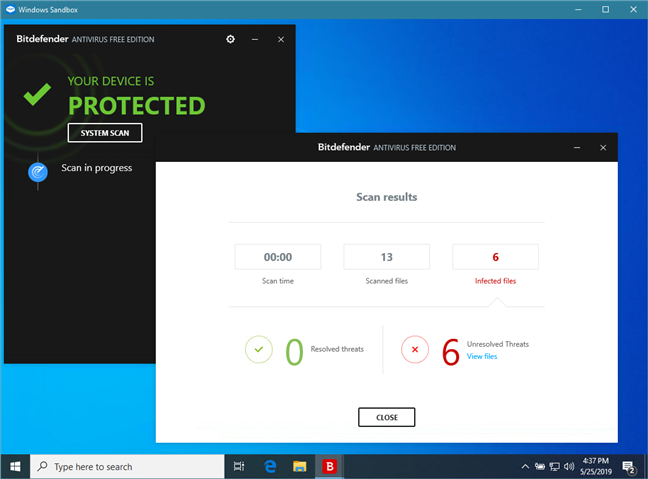
फिर, यदि आपके द्वारा परीक्षण किए गए ऐप्स और फ़ाइलें ठीक साबित होती हैं और खतरनाक नहीं हैं, तो आप उन्हें शांति से अपने दिमाग से उपयोग कर सकते हैं।
3. ऐसे सॉफ़्टवेयर आज़माएं जिन्हें आप सुनिश्चित नहीं हैं कि आप रखना चाहते हैं
इसी तरह, हो सकता है कि आप कुछ ऐसे सॉफ़्टवेयर का परीक्षण और परीक्षण करना चाहें कि यह खतरनाक नहीं है, लेकिन आप सुनिश्चित नहीं हैं कि आप इसे अपने विंडोज 10 पीसी पर रखना चाहते हैं। विंडोज सैंडबॉक्स(Windows Sandbox) आपको एक उत्कृष्ट परीक्षण वातावरण प्रदान करता है। वह ऐप/प्रोग्राम खोलें जिसे आप आज़माना चाहते हैं, उसे इंस्टॉल करें और उसका परीक्षण करें। जब आप विंडोज सैंडबॉक्स(Windows Sandbox) को बंद करते हैं , तो यह आपके ऑपरेटिंग सिस्टम में कोई निशान नहीं छोड़ता है, जो कि उतना ही पुराना है जितना कि जब आपने सैंडबॉक्स लॉन्च किया था।
4. अपने ईमेल में संदिग्ध अटैचमेंट की जांच करें
ईमेल(Email) संदेश मैलवेयर के साथ आ सकते हैं या पहले से न सोचा उपयोगकर्ताओं को बेवकूफ बनाने का प्रयास कर सकते हैं। यदि आपको अभी-अभी एक संदिग्ध अटैचमेंट वाला ईमेल प्राप्त हुआ है, तो हो सकता है कि वह किसी साइबर अपराधी द्वारा भेजा गया हो। यदि आप अपने पीसी को जोखिम में नहीं डालना चाहते हैं, तो विंडोज सैंडबॉक्स(Windows Sandbox) खोलें और अपने ईमेल खाते तक पहुंचने के लिए माइक्रोसॉफ्ट एज वेब ब्राउज़र का उपयोग करें। (Microsoft Edge)फिर, संदिग्ध ईमेल संदेश से अटैचमेंट डाउनलोड करें और उसे चलाएं। सुरक्षित रहने के लिए, अटैचमेंट खोलने से पहले अपने ईमेल खाते से लॉग आउट करें और देखें कि यह क्या करता है।
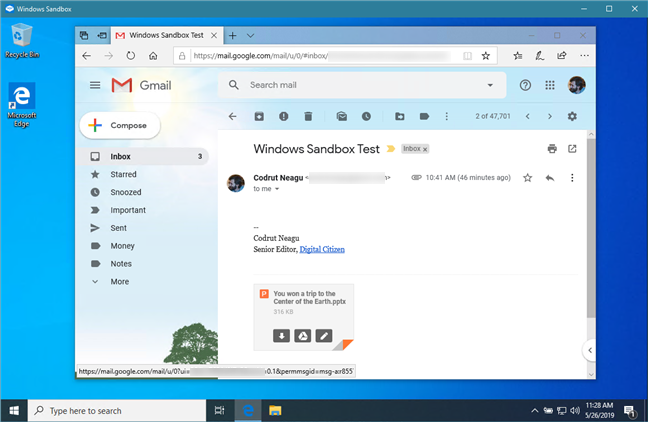
भले ही अटैचमेंट खतरनाक हो, आप विंडोज सैंडबॉक्स(Windows Sandbox) को बंद कर सकते हैं और इसके बारे में सब कुछ भूल सकते हैं।
आप Windows Sandbox(Windows Sandbox) का उपयोग किसके लिए कर रहे हैं ?
हम आपके विंडोज 10 कंप्यूटर पर विंडोज सैंडबॉक्स(Windows Sandbox) का उपयोग इस प्रकार करते हैं । हालाँकि, अलग-अलग लोगों की अलग-अलग ज़रूरतें होती हैं, इसलिए आप इसे हमारे द्वारा किए जाने वाले अन्य कार्यों के लिए उपयोग कर सकते हैं। यदि आप करते हैं, तो नीचे टिप्पणी में साझा करें कि आप Windows सैंडबॉक्स का उपयोग कैसे कर रहे हैं।(Windows Sandbox)
Related posts
विंडोज सैंडबॉक्स को कैसे कॉन्फ़िगर करें (ऐप्स/स्क्रिप्ट चलाएं, फ़ोल्डर्स साझा करें, आदि)
विंडोज 10 में विंडोज सैंडबॉक्स को तीन चरणों में कैसे स्थापित करें
विंडोज यूएसबी/डीवीडी डाउनलोड टूल का उपयोग कैसे करें
विंडोज़ और मैकोज़ में फ़ायरफ़ॉक्स पर कुकीज़ कैसे साफ़ करें -
ओपेरा में क्रिप्टो माइनिंग और क्रिप्टोजैकिंग को कैसे रोकें -
किसी भी (असमर्थित) पीसी या वर्चुअल मशीन पर विंडोज 11 कैसे स्थापित करें
विंडोज़ में पावरशेल क्या है, और आप इसके साथ क्या कर सकते हैं?
स्टोरेज सेंस का उपयोग करके विंडोज 10 को कैसे साफ करें -
विंडोज पीसी के लिए 11 शीर्ष मुफ्त बूट करने योग्य एंटीवायरस बचाव डिस्क
Windows और Office ISO फ़ाइलें कैसे डाउनलोड करें (सभी संस्करण)
विंडोज 10 में "व्यवस्थापक के रूप में चलाएँ" का उपयोग करने के 13 तरीके -
Windows 10 के नियंत्रित फ़ोल्डर एक्सेस के साथ रैंसमवेयर सुरक्षा प्राप्त करें
विंडोज 8 और 8.1 में यूएसबी मेमोरी स्टिक पर रिकवरी ड्राइव कैसे बनाएं
मेरे पीसी में एक गंदा वायरस है। अब क्या? मेरे द्वारा इसे कैसे दूर किया जाएगा?
जब विंडोज़ बूट न हो तो कमांड प्रॉम्प्ट कैसे खोलें (3 तरीके)
सिस्टम संसाधनों को हॉग करने वाले विंडोज 10 ऐप्स की पहचान कैसे करें
विंडोज में 9 चीजें जो आप सिस्टम कॉन्फ़िगरेशन के साथ कर सकते हैं
विंडोज 10 में कितने ब्लोटवेयर हैं?
Desktop.ini - यह फाइल क्या है? मेरे डेस्कटॉप पर उनमें से दो क्यों हैं?
डिस्कपार्ट, चकडस्क, डीफ़्रैग और अन्य डिस्क से संबंधित कमांड का उपयोग कैसे करें
